ИСПРАВКА: Грешка вредности низа није пронађена у Табелама

Да бисте поправили грешку „Није могуће пронаћи вредност низа“ у Табелама, мораћете да уградите своје формуле у формуле низа.
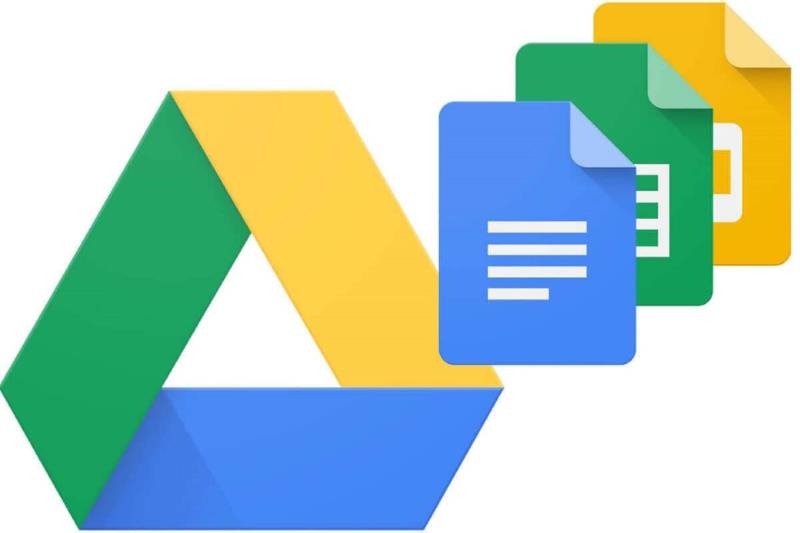
Гоогле табела је међу најбољим слободно доступних табела апликација алтернатива Екцел. Листови садрже СУБСТИТУТЕ формулу која вам омогућава да замените одређено слово (или текстуални низ) у једној ћелији речју.
Ћелија која укључује СУБСТИТУТЕ формулу може да прикаже замењени текст за једну ћелију.
Међутим, СУБСТИТУТЕ формула не може да прикаже замењени излаз текста за опсег ћелија. Ако у њега укључите опсег ћелија, ћелија формуле ће приказати поруку о грешци за вредност низа није могуће пронаћи као што је приказано на снимку директно испод.
Ако се питате како да поправите ту грешку тако да се СУБСТИТУТЕ може применити на низ ћелија, погледајте резолуције у наставку.
Како могу да поправим грешку вредности низа за СУБСТИТУТЕ?
1. Претворите СУБСТИТУТЕ формулу у формулу низа
Да бисте поправили грешку у низу није могуће пронаћи вредност , потребно је да унесете СУБСТИТУТЕ у формулу низа. Формула низа је она која може да врати вишеструки излаз за опсег ћелија.
Стога, корисници који треба да замене текст у опсегу ћелија, а затим прикажу излаз у другом опсегу, морају да користе формулу низа.
Дакле, оно што треба да урадите је да додате НИЗФОРМУЛУ на почетак формуле ЗАМЕНЕ. Да бисте то урадили, изаберите ћелију кој�� садржи формулу СУБСТИТУТЕ.
Затим кликните на траку формуле, унесите АРРАИФОРМУЛА одмах иза знака једнако (=) као што је приказано на снимку директно испод.
Тада ће ваша СУБСТИТУТЕ формула приказати замењени излаз текста за опсег ћелија уместо грешке низа.
У примеру приказаном на снимку директно испод, формула замењује И у три ћелије колоне са Да и приказује излаз у три друге ћелије испод њих.
2. Уместо тога унесите формулу РЕГЕКСМАТЦХ
Алтернативно, можете комбиновати РЕГЕКСМАТЦХ са формулом низа за исти излаз.
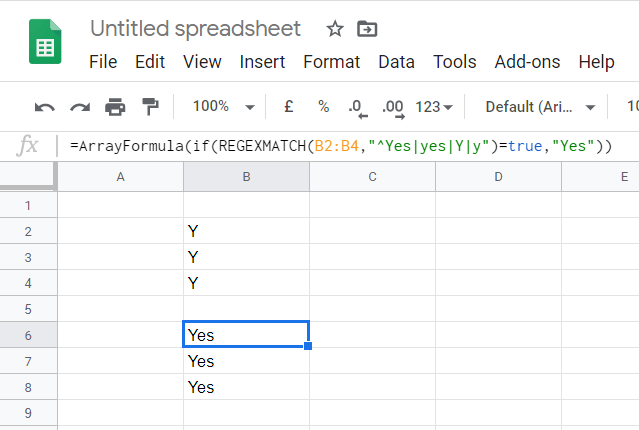
3. Унесите формулу РЕГЕКСРЕПЛАЦЕ
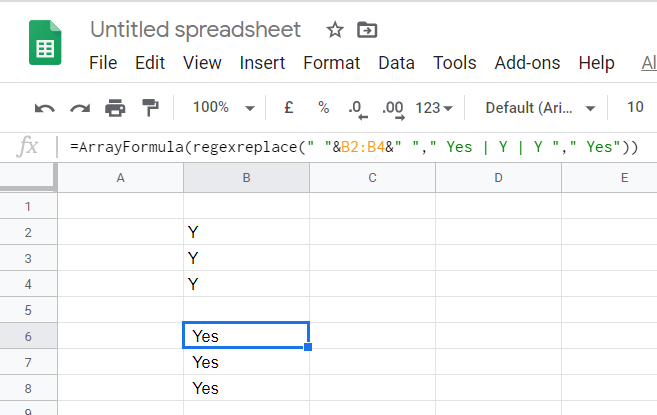
Дакле, на тај начин можете да поправите грешку Низ вредност није пронађена у Гоогле табелама . Укупна резолуција је комбиновање СУБСТИТУТЕ, РЕГЕКСРЕПЛАЦЕ или РЕГЕКСМАТЦХ са формулама низа тако да приказују замењени (или замењени) текст у низу ћелија.
Обавестите нас да ли вам је овај водич био користан тако што ћете нам оставити поруку у одељку за коментаре испод.
Често постављана питања
Гоогле табеле су онлајн клијент за табеле који је део онлајн пакета Гоогле докумената.
Ако желите алтернативу за Гоогле табеле која је такође бесплатна, можете испробати ЛибреОффицеов Цалц .
Једна забавна ствар коју можете да урадите са Гоогле табелама је да их трансформишете у преводиоца .
Да бисте поправили грешку „Није могуће пронаћи вредност низа“ у Табелама, мораћете да уградите своје формуле у формуле низа.
Да ли вам ова грешка Гоогле докумената изгледа познато? Ако не можете да учитате датотеку у Гоогле документе, ови једноставни кораци су прилагођени вама.
Ако желите да знате како да додате ивице у Гоогле документе, прво уметните табелу 1 по 1 и промените јој величину према својим потребама. Више решења унутра!
Pronađite detaljne korake kako da vratite svoj Instagram nalog nakon što je onemogućen.
Желите да избришете истекле пропуснице и средите Аппле новчаник? Пратите док објашњавам у овом чланку како да уклоните ставке из Аппле новчаника.
Било да сте одрасла или млада особа, можете испробати ове апликације за бојење да бисте ослободили своју креативност и смирили свој ум.
Овај водич вам показује како да решите проблем са вашим Аппле иПхоне или иПад уређајем који приказује погрешну локацију.
Погледајте како можете да омогућите и управљате Не узнемиравај на иПад-у како бисте се могли фокусирати на оно што треба да урадите. Ево корака које треба пратити.
Погледајте различите начине на које можете повећати своју тастатуру на иПад-у без апликације треће стране. Такође погледајте како се тастатура мења са апликацијом.
Да ли се суочавате са грешком иТунес не открива иПхоне или иПад на вашем Виндовс 11 рачунару? Испробајте ове проверене методе да одмах решите проблем!
Осећате да ваш иПад не ради брзо? Не можете да надоградите на најновији иПадОС? Пронађите овде знакове који говоре да морате да надоградите иПад!
Тражите кораке како да укључите аутоматско чување у програму Екцел? Прочитајте овај водич о укључивању аутоматског чувања у Екцел-у на Мац-у, Виндовс 11 и иПад-у.
Погледајте како можете да држите своје лозинке у Мицрософт Едге-у под контролом и спречите прегледач да сачува све будуће лозинке.
![ИСПРАВКА: Није могуће учитати датотеку у Гоогле документима [решено] ИСПРАВКА: Није могуће учитати датотеку у Гоогле документима [решено]](https://blog.webtech360.com/resources3/images10/image-170-1009005802852.png)








